Reklaam
Kodi on suurepärane viis video- ja helifailide korraldamiseks ja vaatamiseks. Kuid Kodi muutub veelgi paremaks, kui kasutate selle paindlikkust ära ja kohandate seda oma konkreetsetele vajadustele vastavaks.
Kodi kasutuskogemuse täiustamiseks saate kasutada mitmeid Firefoxi laiendusi. Selles artiklis näitame teile mõnda meie lemmik Firefoxi laiendust Kodi kasutajatele.
Need kohustuslikud Firefoxi laiendused võimaldavad teil saata oma brauserist faile Kodi, toimida sisseehitatud kaugjuhtimispuldina ja palju muud. Kõik see on Kodi kasutajatele hindamatu väärtusega.

Kujutage ette, et uurite YouTube'i või mõnda muud video saiti ja märkate videot, mida soovite vaadata. Kuid te ei soovi seda videot oma brauseris vaadata, kuna saadaksite selle pigem Kodile.
Laiend Play to Kodi võimaldab teil just seda teha. See laiend lisab kontekstimenüüsse valiku, mis ilmub siis, kui teete paremklõps brauseris video lingil. Võite valida Mängi nüüd, Lisa järjekordavõi Esita järgmine. Kui videol on pisipilt, saate seda isegi teha Kuva pilt Kodis, kui soovite.
See töötab selliste saitidega nagu YouTube, CollegeHumor, eBaumsWorld, LiveLeak, Twitch.tv, Khan Academy, Lynda.com, Hulu ja SoundCloud.
Laiendi Play to Kodi seadistamiseks klõpsake teleri ikoonil. Seejärel klõpsake nuppu Hammaste ikoon hüpiku vasakus alanurgas. Sisestage oma andmed, näiteks URL, port, kasutajanimi ja parool Kodi host (id) jagu ja löö Salvesta.

Veel üks ülesanne, mida võiksite täita, on Kodi süsteemi juhtimine brauseri kaudu. See on mugav koos ülaltoodud laiendiga Mängi Kodi-le, sest kui olete oma brauserist video Kodi-le saatnud, saate teha pausi, muuta helitugevust või lubada subtiitrite olemasolu.
Kassi Control annab teile oma brauseris täisfunktsionaalse Kodi kaugjuhtimispuldi. Vajutage lihtsalt ikooni ja saate sooritada selliseid toiminguid nagu praeguse meedia peatamine ja mängimine, sirvimine noolenuppude abil, teksti saatmine Kodi-le või kontekstimenüüde avamine.
Kassi Controli seadistamiseks klõpsake rohelise X ikooni. See avab a Seadistused paneel. Siin saate sisestada a Kuvatav nimi (kus saate oma Kodi süsteemi nimetada), IP-aadress teie Kodi süsteemi ja teie jaoks TCP-port. Pidage meeles, et teie TCP-port erineb teie HTTP-pordist. Teie TCP port on 9090 vaikimisi.
Sisestage oma seaded ja klõpsake nuppu Ühendage puldi kasutamise alustamiseks.
See on vaid üks viis Kodi kaugjuhtimispuldi kasutamiseks. Selle saavutamiseks veelgi enamate võimaluste nägemiseks vaadake parimad viisid Kodi juhtimiseks oma diivanilt Kodi kaugjuhtimispult: kümme parimat viisi Kodi juhtimiseks oma diivaniltSiin on kõik Kodi kaugjuhtimispuldi erinevad võimalused, mis võimaldavad teil kõike oma mugavuse huvides juhtida. Loe rohkem .

Kassi Share töötab sarnaselt Play Kodi-ga, lubades teil oma brauserist Kodi-le videoid saata. Mõnikord leiate failitüüpe, mida Play to Kodi ei toeta, kuid mida toetab Kassi Share, seega on kasulik paigaldada mõlemad laiendused.
Kassi Share toetab saite nagu Facebook, Twitch.tv, Vimeo ja YouTube. Kui klõpsate hiire parema nupuga video lingil, saate seda teha Mängi või Lisa järjekorda.
Kassi Jaani seadistamiseks klõpsake käpa printimise ikooni ja valige siis Seadistused. See avab uue vahekaardi, kuhu saate lisada teavet, näiteks Kuvatav nimi teie Kodi installi jaoks, teie Host või IP-aadress, HTTP-port (vaikimisi peaks see olema 8080) ja teie kasutajanimi ja parool.
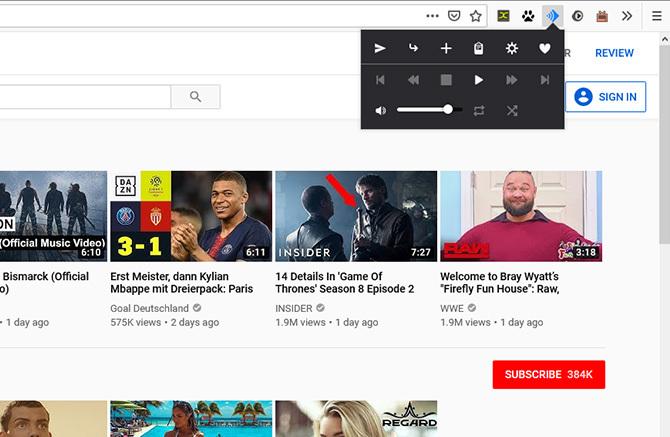
Kui teile meeldib Play to Kodi ja Kassi Share heli, kuid soovite laiendit, mis töötab nii muusika kui ka video jaoks, siis peaksite proovima Cast Kodi. See on kasulik video- või helifailide otselinkide saatmiseks Kodi-le, samuti teiste saitide, näiteks YouTube, Twitch, Vimeo, Instagram, Facebook, Flickr ja SoundCloud toetamiseks.
Cast Kodi teine kena omadus on see, et see tuvastab sirvitud lehelt automaatselt video- või helisisu. Sirvimise ajal tabasite lihtsalt sinist helilaine ikooni. See avab paneeli, kust saate praeguse lehe sisu oma Kodi järjekorda lisada või kohe esitada. Samuti saate linke kleepida ja laiendit põhipuldina kasutada esituse / pausi, edasi / tagasi ja helitugevuse võimalustega.
Cast Kodi seadistamiseks klõpsake nuppu Hammaste ikoon ja avaneb laiendite leht. Siin saate lisada oma Sadam, Kasutajanimi, Parool, ja IP-aadress samuti mõne täiendava sätte muutmine.

Lõpuks tahavad Trakti kasutajad vaadata TraktToKodi. Trakt võimaldab teil jälgida filme ja telesaateid, mida vaatate Kuidas jälgida filme ja telesaateid, mida vaatate Trakti abilTrakt aitab teil vaadata filme ja telesaateid, mida vaatate, kasutades loendeid ja ajalugu, ning võib isegi soovitada uusi asju, mida vaadata. Loe rohkem , luues logi kõigest, mida olete jälginud.
Trakti veebisaiti sirvides saate kasutada TraktToKodi laiendit, et mängida üksust Kodis seni, kuni teil on installitud ühilduv lisandmoodul.
Laiendi kasutamiseks vajutage nuppu Mängi nuppu ikoon. See avab a Kodi ühendus paneel, kuhu saate sisestada oma IP / host, teie Sadam, ja Lisandmooduli ID lisandmoodulist, mida soovite kasutada. Seejärel saate laiendi abil Trakti veebisaiti sirvides sisu vaadata.
Kuidas ühendada Firefoxi laiendused Kodi-ga
Nende Firefoxi laienduste kasutamiseks Kodi jaoks peate mõnda seadet muutma.
Ava Kodi ja mine Seadistused. Siis minge Teenused. Vaata all Kontroll sakk. Nüüd veenduge, et märkeruut Luba kaugjuhtimist HTTP kaudu on seatud väärtusele Peal. Sadam peaks olema seatud väärtusele 8080 vaikimisi ja saate jätta selle selliseks, nagu on.
See on hea mõte määrata a Kasutajanimi ja Parool parima turvalisuse tagamiseks ka siin.
Nüüd kerige alla ja veenduge, et ruudud on Luba selle süsteemi rakenduste kaugjuhtimist ja Luba muude süsteemide rakenduste kaugjuhtimist on mõlemad seatud Peal.
See võimaldab teil kasutada Kodi kaugjuhtimiseks Firefoxi laiendusi. Kui teil on probleeme või soovite näha lisateavet, lugege meie artiklit kuidas seadistada Kodi kaugjuhtimispulti Kuidas seadistada Kodi kaugjuhtimispultiNii et olete Kodi edukalt installinud? Nüüd peate lihtsalt lisama puldi! Selles artiklis selgitame, kuidas Kodi kaugjuhtimispulti hõlpsalt seadistada. Loe rohkem .
Kasutage Kodi Firefoxi laiendustest kõige paremini ära
Nende Firefoxi laiendite kasutamine tähendab, et saate Kodi eemalt juhtida, Kodi brauserist videoid mängida või oma järjekorda videoid lisada. Need on kasulikud, kui soovite pigem sirvida oma lauaarvuti või sülearvuti videoid, kuid soovite neid siiski oma Kodi seadmes vaadata.
Need sobivad suurepäraselt videote vaatamiseks sellistest kanalitest nagu YouTube, Vimeo või Trakt.tv. Kuid veelgi suurema sisu vaatamiseks on siin kuidas Kodil filme vaadata Kuidas Kodil filme vaadataKodi on hämmastav rakendus nöörlõikurite jaoks. Selles artiklis selgitame, kuidas Kodi kaudu filme legaalselt tasuta vaadata. Loe rohkem .
Georgina on teadus- ja tehnoloogiakirjanik, kes elab Berliinis ja omab doktorikraadi psühholoogias. Kui ta ei kirjuta, siis tavaliselt leitakse, et ta kipub arvutiga nokitsema või jalgrattaga sõitma, ja te võite tema kirjutamist lähemalt näha saidil georginatorbet.com.


